
Marker in Compressor hinzufügen
Ein Marker kennzeichnet eine bestimmte Zeitposition in einer Ausgangsdatei. Du kannst Compressor verwenden, um Marker mit Bearbeitungsnotizen oder anderen beschreibenden Informationen zu deinem Auftrag hinzuzufügen.
Marker können ausgegeben werden, wenn Voreinstellungen verwendet werden, die auf den Voreinstellungsformaten „Apple-Geräte“ (mit H.264-Codec), „MPEG-2“, „MPEG-4“ und „QuickTime-Film“ basieren. Jeder Marker erfordert zwingend die Erstellung eines I-Frame, wenn die Ausgangsdatei in einem H.264-, MPEG-2- oder MPEG-4-Videoformat ausgegeben wird. Hinzugefügte I-Bilder verbessern die Komprimierungsqualität, können jedoch auch dazu führen, dass die Datei größer wird.
Wichtig: Zwar kannst du Marker für alle Aufträge festlegen und konfigurieren, aber nur Aufträge, die die oben aufgelisteten Ausgabedateiformate verwenden, geben eine Datei aus, die Marker enthält.
Marker zu einer Ausgangsdatei hinzufügen
Wähle in Compressor den Auftrag aus, der die Ausgangsdatei enthält, zu der du Marker hinzufügen willst.
Gib im Vorschaubereich an, wo der Marker platziert werden soll, indem du einen der folgenden Schritte ausführst:
Bewege die Abspielposition
 an die Stelle, an der du einen Marker hinzufügen willst.
an die Stelle, an der du einen Marker hinzufügen willst.Gib einen bestimmten Timecode-Wert in das Timecode-Feld der Abspielposition ein.
Um einen Marker hinzuzufügen, klicke auf
 (oder drücke die Taste „M“).
(oder drücke die Taste „M“).Ein orangefarbener Kapitelmarker wird in der Timeline der Ausgangsdatei im Vorschaubereich angezeigt.
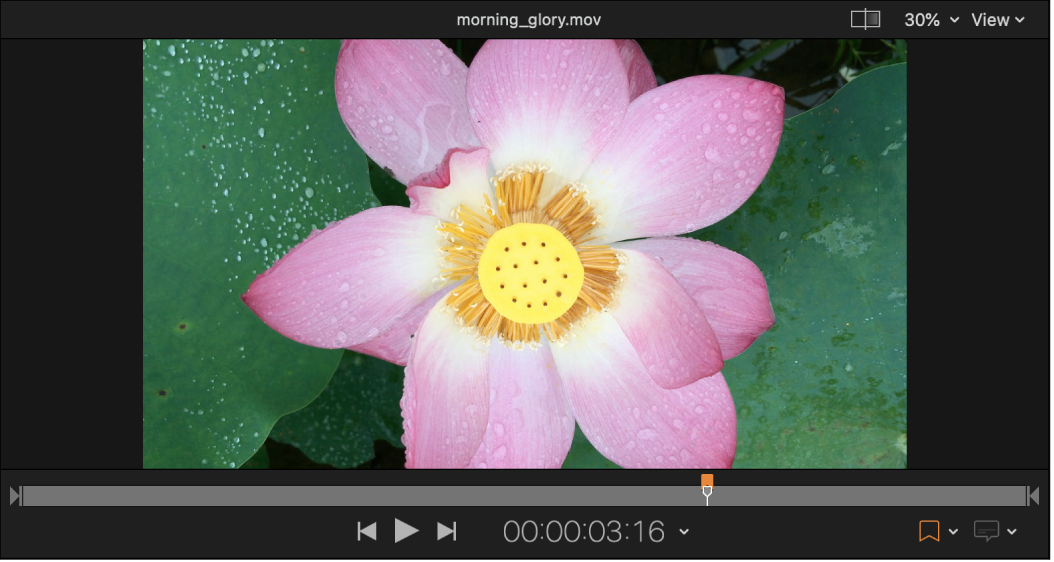
Klicke zum Ändern des Marker-Typs auf das Einblendmenü „Art“ im Informationsfenster „Marker“ und wähle einen anderen Marker-Typ aus.
Kompressionsmarker und Bearbeitungsmarker haben keine bearbeitbaren Eigenschaften. Für Kapitelmarker und Podcastmarker kannst du folgende Eigenschaften anpassen:
Name: Gib einen Namen für den Marker ein. Während der Wiedergabe einer umcodierten Datei werden die Namen von Kapitelmarkern auf Apple-Wiedergabegeräten, in QuickTime Player und in DVD-Menüs angezeigt. Die Namen von Podcast-Markern werden nicht angezeigt.
URL: Gib eine Webadresse ein. Beim Ansehen der umcodierten Datei kannst du durch Klicken auf die URL-Adresse einen Webbrowser öffnen und darin eine Website anzeigen.
Bild: Wähle ein Bild aus, das am Markerpunkt angezeigt werden soll. Du kannst kein Bild festlegen, den Rahmen verwenden, auf dem sich der Marker befindet, oder eine andere Bilddatei hochladen.
Standardmäßigen Marker-Typ ändern
Wenn du einen neuen Marker hinzufügst, wird dieser automatisch als Kapitel-Marker festgelegt. Du kannst diesen Standard ändern, sodass neue Marker immer als einer der anderen Marker-Typen hinzugefügt werden.
Klicke im Vorschaubereich von Compressor auf den Pfeil neben der Taste „Marker“
 und wähle dann eine Option aus der Kategorie „Standardmarker“.
und wähle dann eine Option aus der Kategorie „Standardmarker“.
Marker ausblenden
Compressor kann die verschiedenen Markertypen ein- oder ausblenden.
Klicke im Vorschaubereich von Compressor auf den Pfeil neben der Taste „Marker“
 und wähle dann „Kapitel-/Podcast-Marker“, „Komprimierungsmarker“ oder „Bearbeitungsmarker“ in der Kategorie „Einblenden“ aus, um das Markierungsfeld zu entfernen.
und wähle dann „Kapitel-/Podcast-Marker“, „Komprimierungsmarker“ oder „Bearbeitungsmarker“ in der Kategorie „Einblenden“ aus, um das Markierungsfeld zu entfernen.Wähle die jeweilige Option erneut aus dem Einblendmenü aus, um die Marker des betreffenden Typs wieder einzublenden.
Marker entfernen
Wähle einen Auftrag im Stapelbereich von Compressor und wähle danach einen Marker im Vorschaubereich aus.
Du kannst Marker auch auswählen, indem du im Vorschaubereich auf
 oder
oder  klickst.
klickst.Führe einen der folgenden Schritte aus:
Alle Marker aus einer Ausgangsdatei entfernen: Klicke auf den Pfeil neben der Taste „Marker“
 und wähle dann „Alle Marker entfernen“.
und wähle dann „Alle Marker entfernen“.Einzelnen Marker entfernen: Wähle einen Marker aus und klicke dann auf
 .
.
Marker mithilfe einer Kapitelmarkerliste hinzufügen
Du kannst eine Liste von Timecode-Punkten in Compressor importieren, um Kapitelmarker zu erstellen.
Für die Datei, die die Liste von Timecode-Punkten enthält, gelten folgende Regeln:
Die Liste mit Timecode-Werten muss eine Textdatei sein. Erstelle die Liste idealerweise mit TextEdit und sichere die Dateien mit der Erweiterung „.chp“ oder „.txt“.
Jeder Marker muss in einer eigenen Zeile stehen, die mit einem Timecode-Wert im Format „00:00:00:00“ beginnt.
Nach dem Timecode-Wert kannst du einen Namen für den Marker angeben. Als Trennzeichen zwischen Timecode-Wert und dem Namen des Markers kannst du ein Leerzeichen oder ein Tabulatorzeichen verwenden
Zeilen, die nicht mit einem Timecode-Wert beginnen, werden ignoriert. Dies erleichtert dir das Einfügen von Kommentaren in die Liste.
Die Timecode-Werte müssen nicht chronologisch geordnet sein.
Nach dem Erstellen der Liste importierst du diese in Compressor:
Wähle den Auftrag in Compressor aus, zu dem du Marker hinzufügen möchtest.
Klicke im Vorschaubereich auf den Pfeil neben der Taste „Marker“
 und wähle dann „Kapitelliste importieren“.
und wähle dann „Kapitelliste importieren“.Wähle im eingeblendeten Fenster die Kapitelmarkerdatei aus und klicke auf „Öffnen“.
Die Marker werden der Ausgangsdatei als Kapitelmarker hinzugefügt. Du kannst sie im Vorschaubereich anzeigen.